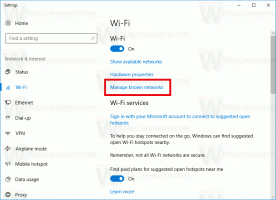Как да деактивирате известията за тост на Metro на работния плот
С Windows 8 Microsoft въведе нова система за уведомяване: вместо балонни подсказки в тавата, Windows 8 и Windows 8.1 използват тост известия, които се появяват от дясната страна на екрана и изчезват след известно време време.
 Такъв вид известия идеално пасват на модерния потребителски интерфейс на Windows 8, който има плосък и удобен за докосване дизайн. Класическият работен плот обаче е друга история. Тези нови тост известия изглеждат не на място на работния плот. В тази статия ще разгледаме как можем да деактивираме известията за тост на Metro на работния плот.
Такъв вид известия идеално пасват на модерния потребителски интерфейс на Windows 8, който има плосък и удобен за докосване дизайн. Класическият работен плот обаче е друга история. Тези нови тост известия изглеждат не на място на работния плот. В тази статия ще разгледаме как можем да деактивираме известията за тост на Metro на работния плот.
Реклама
В приложението Настройки на компютъра има настройка, наречена „Показване на известия за приложения“, която ви позволява да деактивирате известията за тост. В Windows 8 се намира на адрес Настройки на компютъра -> Известия. В Windows 8.1 Microsoft преработи приложението PC Settings, така че трябва да отидете на Настройки на компютъра Търсене и приложения -> Известия.
Ето прости инструкции стъпка по стъпка, за да ги деактивирате с помощта на приложението PC Settings:
- Натиснете клавишната комбинация Win+C на клавиатурата. На екрана ще се появи лентата с прелести.
- Щракнете върху иконата на зъбно колело „Настройки“ и щракнете върху елемента Настройки на компютъра в долната част на екрана.
- Отидете в Настройки на компютъра -> секция Известия, ако сте в Windows 8 RTM, или Търсене на настройки на компютъра и приложения -> Известия в случай на Windows 8.1
- Изключете опцията „Показване на известия за приложения“:

Ако използвате Windows 8.1, можете да изведете тези настройки директно със специален пряк път. Виж как да създадете пряк път за отваряне на известия в Windows 8.1.
Като алтернатива можете да приложите следната настройка на системния регистър към вашата ОС:
- Отворете редактора на системния регистър (виж как).
- Отидете до следния ключ:
HKEY_CURRENT_USER\Software\Microsoft\Windows\CurrentVersion\PushNotifications
Съвет: Можете достъп до всеки желан ключ на системния регистър с едно щракване. Ако този ключ не съществува, просто го създайте.
- В десния прозорец променете стойността ToastEnabled и я задайте на 0. Ако тази стойност не съществува, трябва да създадете нова стойност на DWORD и да я наименувате ToastEnabled. Тази стойност DWORD е отговорна за състоянието на функцията за известия за тост. Задайте го на 0 за да деактивирате известията за тост. За да ги активирате отново, задайте го на 1.

Бонус съвет: За да преоразмерите всички колони, за да се поберат бързо в десния панел на редактора на системния регистър, моля, вижте следната статия: Използвайте тази тайна клавишна комбинация, за да паснете на всички колони в Explorer и други приложения.
Изтеглете готова за употреба настройка на системния регистър „Деактивиране на известията за тост“.